Hướng dẫn cách sửa lỗi file Word bị mã hóa cực đơn giản, nhanh chóng – Đảm bảo thành công 100%
File Word bị mã hóa là lỗi khá phổ biến với những ai thường xuyên thao tác và làm việc với bộ công cụ Microsoft Office. Khi mở File bạn sẽ thấy những dòng chữ, ký tự bị định dạng hay mã hóa thành những ô vuông khó hiểu, không thể đọc được. Vậy làm cách nào để phục hồi File Word bị mã hóa?
Trong bài viết này, Duockhong.com sẽ hướng dẫn bạn cách phục hồi File Word bị mã hóa đơn giản, nhanh chóng nhất. Nội dung sau đây, được áp dụng cho File Word bị virus mã hóa trên laptop hệ điều hành Window 10 với phiên bản Word 2016. Bạn cũng có thể thực hiện trên các phiên bản Word 2010, 2013, 2019 và cả trên MacOS với thao tác tương tự. Cùng xem thêm ngay sau đây nhé!
Tại sao file Word bị mã hóa?

Khi bạn tìm đọc 1 bản thảo, 1 luận văn hay 1 tài liệu bất kỳ trên Word đều rất bình thường, rõ từng chữ và ký tự. Tuy vậy, khi tải file Word chứa đoạn văn bản đó về máy thì xảy ra hiện tượng file Word bị mã hóa.
Bạn đang đọc: Hướng dẫn cách sửa lỗi file Word bị mã hóa cực đơn giản, nhanh chóng – Đảm bảo thành công 100%
Nội dung trong file Word bị biến thành các ô vuông, ký tự đặc biệt cực kỳ khó hiểu. Đây chính là hiện tượng file Word bị virus mã hóa. Nó xảy ra khi file Word đó bị nhiễm virus hoặc đơn giản là bị Windows chặn do tải file từ Internet.
Hướng dẫn cách sửa lỗi file Word bị virus mã hóa đơn giản nhất
Mở khoá file Word bị mã hoá khi tải file trên Internet
Đây là cách giúp bạn kiểm tra được file Word khi tải về có bị lỗi mã hóa hay không. Cùng làm theo trình tự những bước theo hướng dẫn dưới đây nhé !
Bước 1: Tắt file Word bị mã hóa đi → Click chuột phải vào file Word bị mã hóa → Chọn Properties

Bước 2: Chọn tab General → Đi đến phần Security → Click chọn Unclock → Nhấn OK
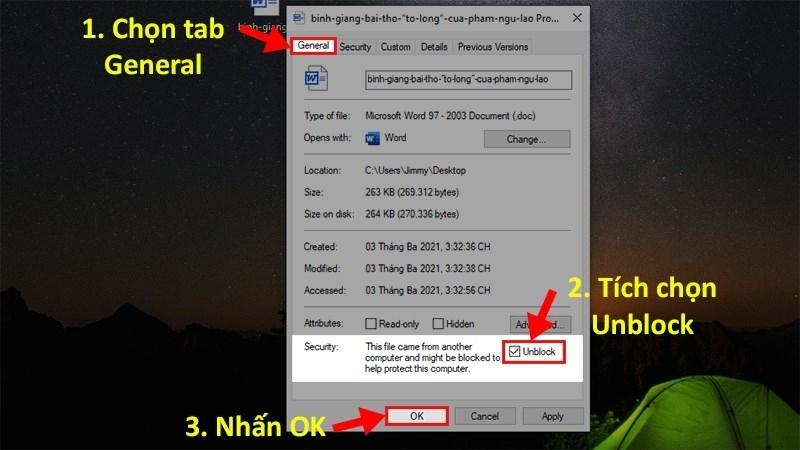
Bước 3: Mở lại file Word và kiểm tra

Nếu cách này không thể sửa được lỗi file Word bị mã hóa bạn có thể tham khảo thêm cách thứ 2 ở bên dưới nhé!
Xem thêm: Tìm việc Làm Giám đốc Đầu tư và Phát triển Dự án Tuyển Dụng 19/04/2023 | https://thomaygiat.com
Cách khôi phục file Word bị virus mã hoá
Với hướng dẫn sau đây, bạn sẽ mở file Word bị mã hóa từ 1 file Word mới để sửa lỗi cũng như định dạng lại đúng font chữ cho file Word đã bị mã hóa. Cùng làm theo ngay sau đây nhé!
Bước 1: Mở file Word mới → Chọn thẻ File

Bước 2: Chọn Open → Chọn Browse
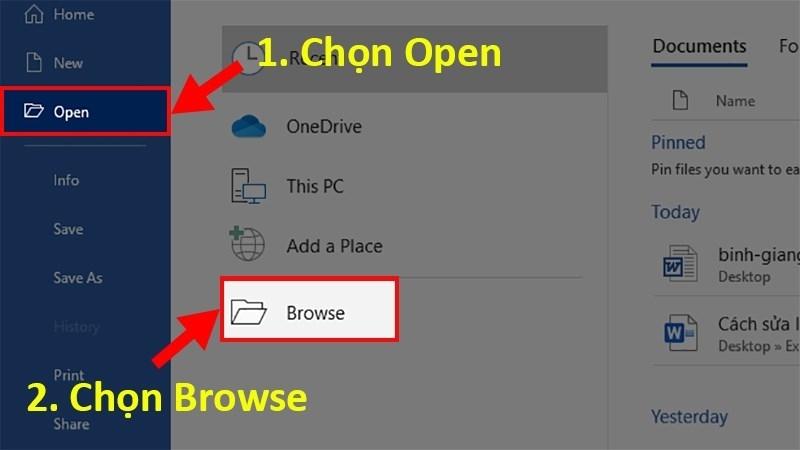
Bước 3: Chọn file mã hóa nhưng không được mở → Chọn All Word Documents → Chọn Recover Text from Any File
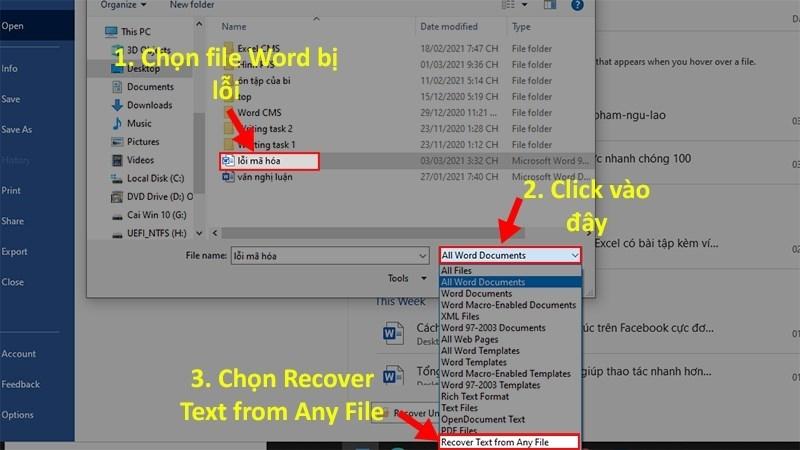
Bước 4: Nhấn nút mũi tên chỗ Open → Chọn Open and Repair

Bước 5: Kiểm tra lại lỗi mã hóa đã được sửa hay chưa
Vậy là với 2 cách hướng dẫn ở trên là bạn đã có thể khắc phục file word bị mã hóa đơn giản, nhanh chóng nhất. Chúc các bạn thành công!
Xem thêm: Lịch sử Internet – Wikipedia tiếng Việt
Kết luận
Vừa rồi là những chia sẻ của Duockhong.com về cách sửa lỗi file Word bị mã hóa đơn giản, nhanh chóng nhất. Với nội dung này bạn có thể dễ dàng khôi phục, sửa lỗi file mà không cần dùng phần mềm. Chúc bạn thành công!
Nếu bạn thấy bài viết này hay và có ích, hãy san sẻ hoặc để lại phản hồi bên dưới để ủng hộ chúng mình nhé ! Cám ơn bạn đã đọc !
Phương Duy – Tổng hợp và Edit
Source: https://thomaygiat.com
Category : Kỹ Thuật Số
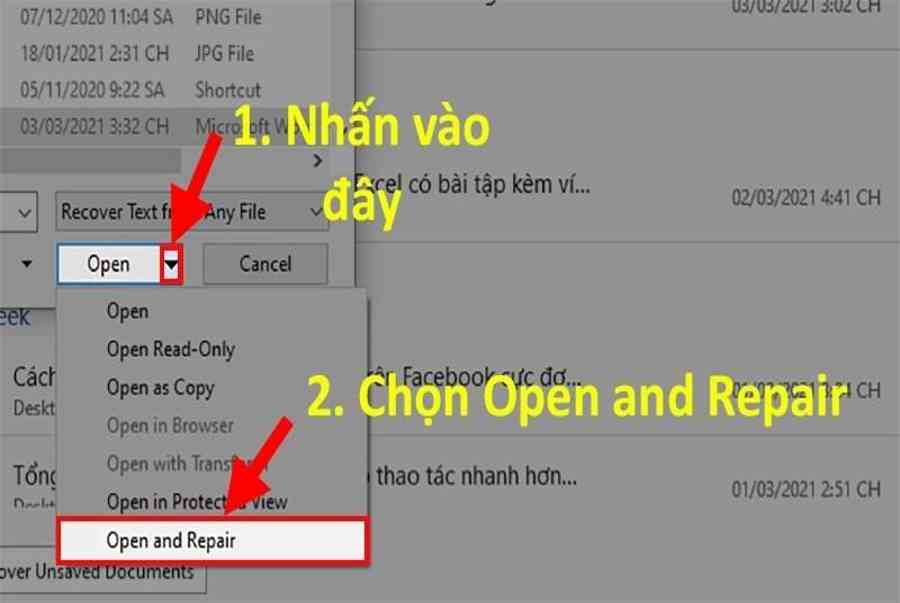

Chuyển vùng quốc tế MobiFone và 4 điều cần biết – MobifoneGo
Muốn chuyển vùng quốc tế đối với thuê bao MobiFone thì có những cách nào? Đừng lo lắng, bài viết này của MobiFoneGo sẽ giúp…

Cách copy dữ liệu từ ổ cứng này sang ổ cứng khác
Bạn đang vướng mắc không biết làm thế nào để hoàn toàn có thể copy dữ liệu từ ổ cứng này sang ổ cứng khác…

Hướng dẫn xử lý dữ liệu từ máy chấm công bằng Excel
Hướng dẫn xử lý dữ liệu từ máy chấm công bằng Excel Xử lý dữ liệu từ máy chấm công là việc làm vô cùng…

Cách nhanh nhất để chuyển đổi từ Android sang iPhone 11 | https://thomaygiat.com
Bạn đã mua cho mình một chiếc iPhone 11 mới lạ vừa ra mắt, hoặc có thể bạn đã vung tiền và có một chiếc…

Giải pháp bảo mật thông tin trong các hệ cơ sở dữ liệu phổ biến hiện nay
Hiện nay, với sự phát triển mạnh mẽ của công nghệ 4.0 trong đó có internet và các thiết bị công nghệ số. Với các…

4 điều bạn cần lưu ý khi sao lưu dữ liệu trên máy tính
08/10/2020những chú ý khi tiến hành sao lưu dữ liệu trên máy tính trong bài viết dưới đây của máy tính An Phát để bạn…
![Thợ Sửa Máy Giặt [ Tìm Thợ Sửa Máy Giặt Ở Đây ]](https://thomaygiat.com/wp-content/uploads/sua-may-giat-lg-tai-nha-1.jpg)
